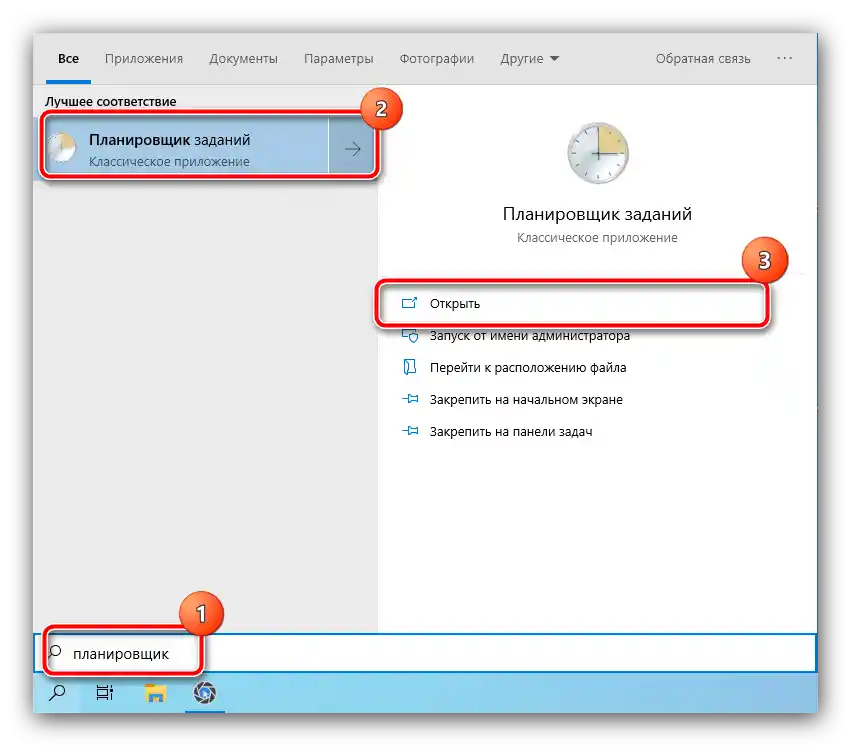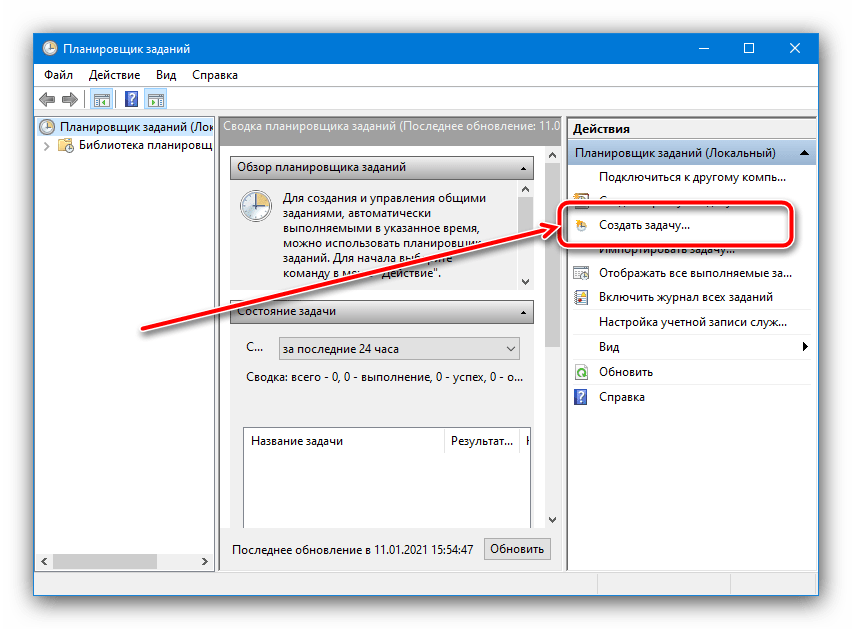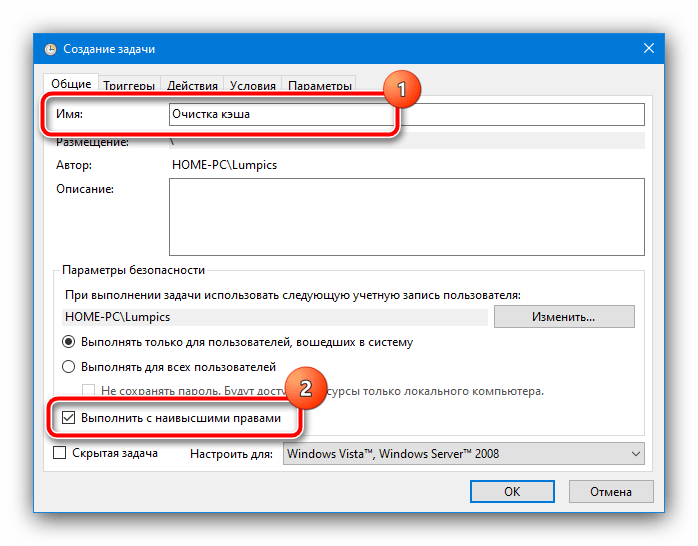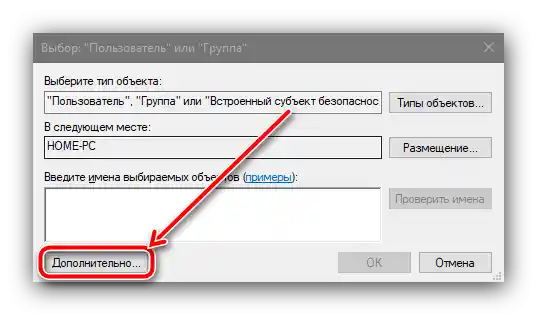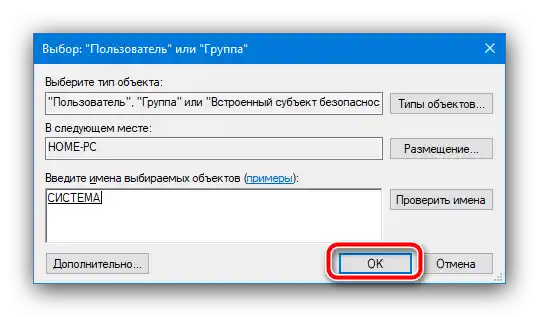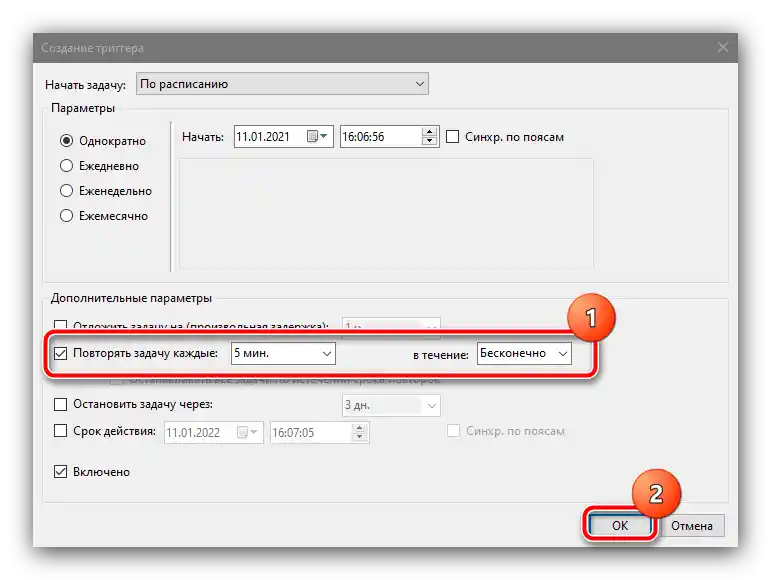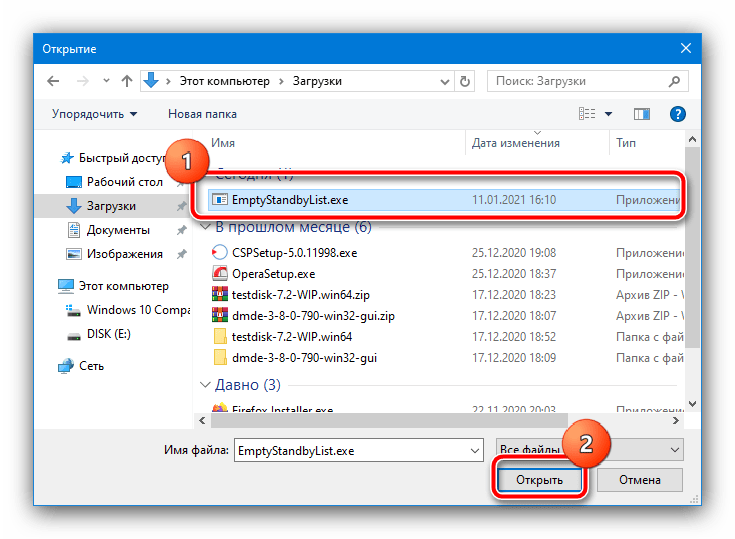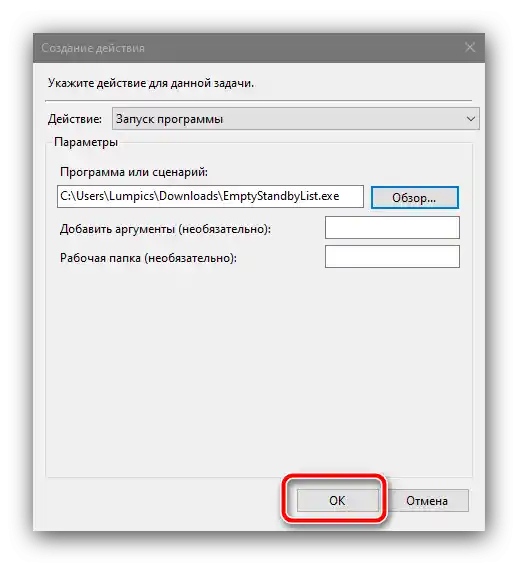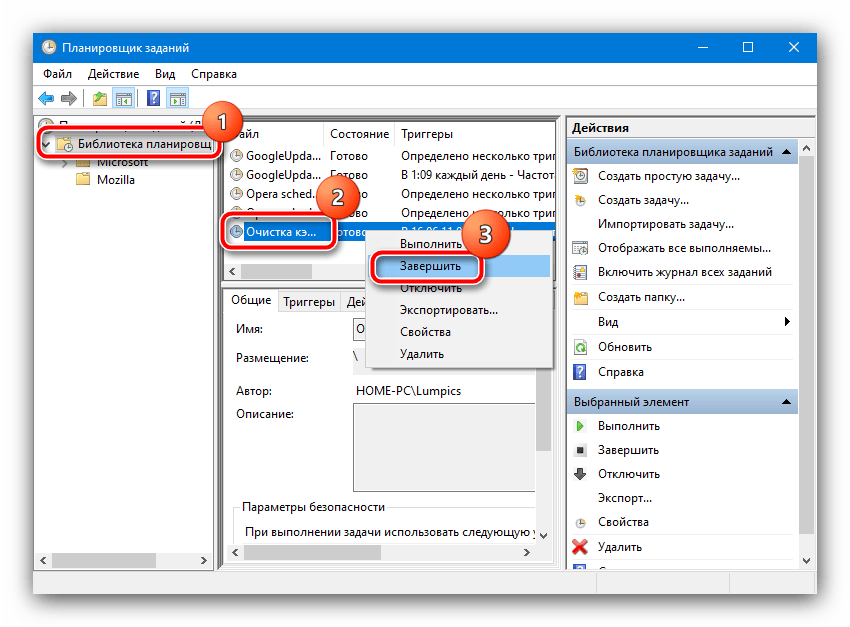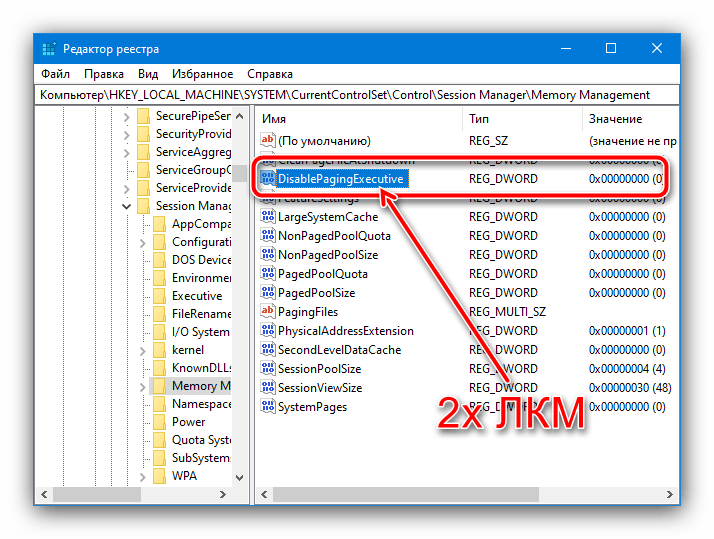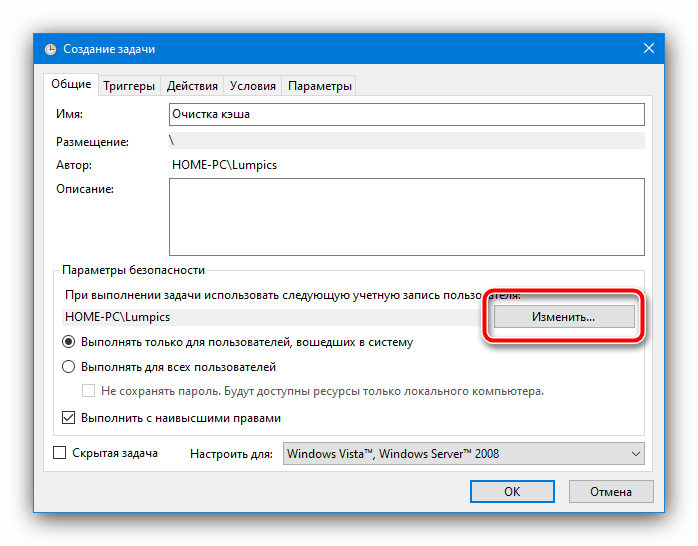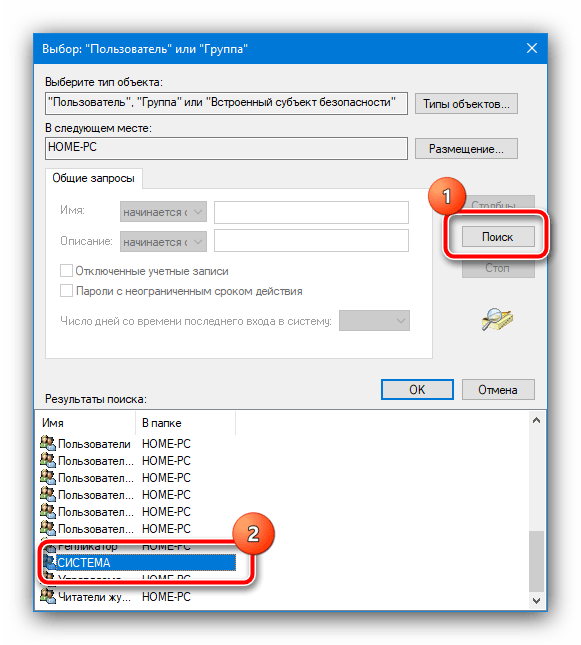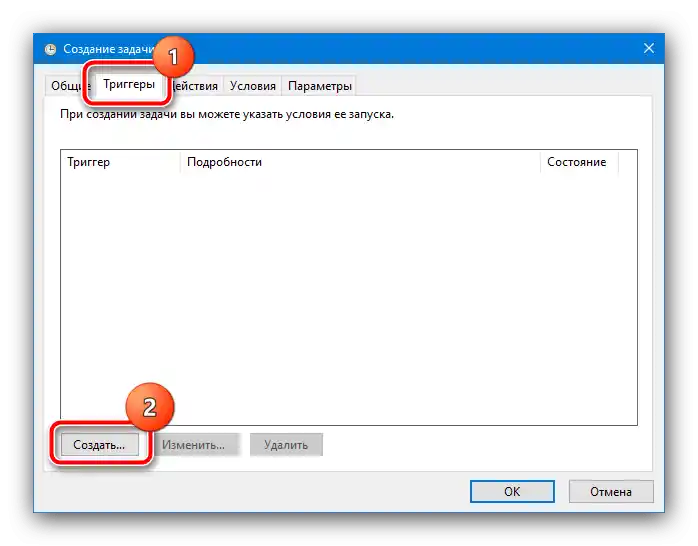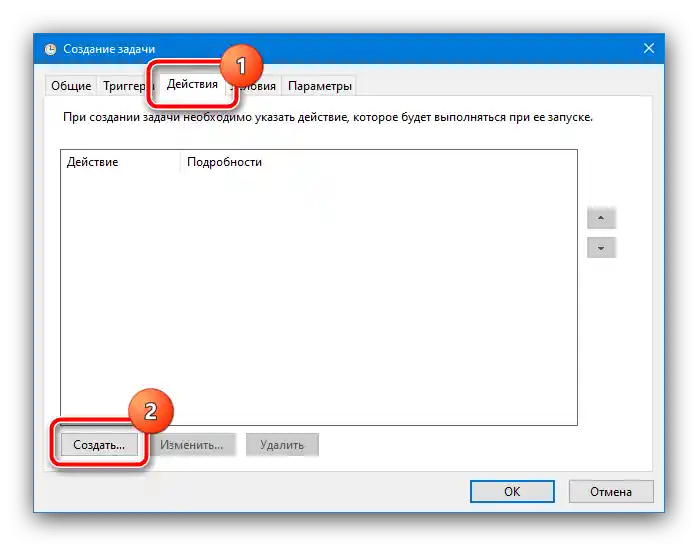Kako povećati cache
Proces povećanja prostora za cache u operativnom sustavu Windows 10 odvija se promjenom određenih postavki u sustavnom registru.
- Pozovite prozor „Pokreni” kombinacijom tipki Win+R, zatim u njega unesite upit
regediti pritisnite „OK”. - Nakon pokretanja alata, idite na sljedeći put:
HKEY_LOCAL_MACHINESYSTEMCurrentControlSetControlSession ManagerMemory Management - Na desnoj strani prozora pronađite parametar „DisablePagingExecutive” i dvaput kliknite na njega lijevom tipkom miša za uređivanje.
![Započnite uređivanje parametra na potrebnom putu za povećanje sistemske predmemorije u Windows 10]()
Postavite vrijednost 1, zatim pritisnite „OK”.
- Ponovite radnje prethodnog koraka, ali za stavku „LargeSystemCache”.
- Provjerite ispravnost unosa, nakon čega zatvorite sve otvorene prozore i ponovo pokrenite računalo.
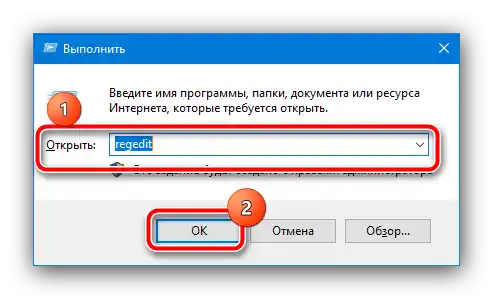
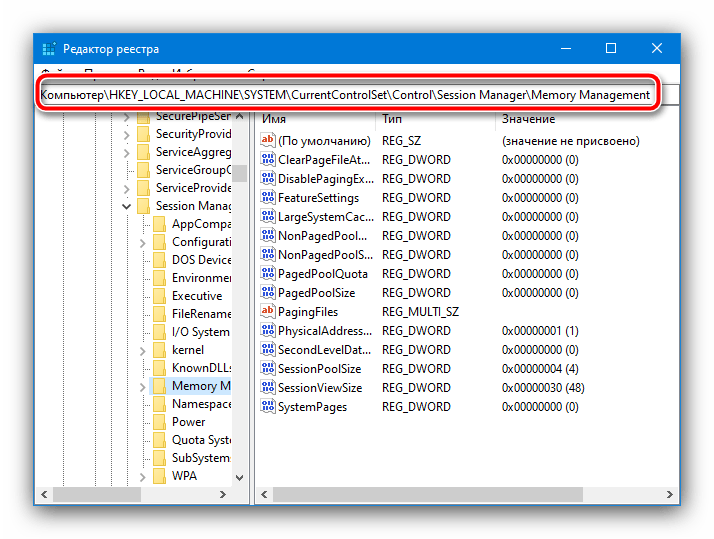


Sada će sustavni cache koristiti znatno veće vrijednosti memorije.
Postavke automatskog čišćenja cachea
U nekim situacijama povećanje sustavnog cachea ne donosi željeni rezultat, a performanse računala se čak pogoršavaju. Za rješavanje ovog problema potrebno je postaviti automatsko čišćenje spremljenih podataka, u čemu će nam pomoći alat „Planer zadataka”.
Preuzmite EmptyStandbyList s službene stranice
- Na gornjoj poveznici nalazi se alat za čišćenje cachea – preuzmite ga na bilo koje prikladno mjesto.
- Sada pozovite „Pretraživanje”, gdje unesite upit planer i iskoristite odgovarajući rezultat.
- Nakon pokretanja alata, odaberite radnju „Stvori zadatak”.
- Odredite bilo koje proizvoljno ime (nije važno) i označite opciju „Izvrši s najvišim pravima”, ostale postavke ne trebate mijenjati.
- Sada je potrebno postaviti korisnički račun pod kojim će se zadatak izvršavati.Kliknite «Izmijeni»,
![Promjena profila izvršavanja za povećanje sistemske predmemorije u Windows 10]()
zatim «Dodatno».
- U ovom prozoru iskoristite gumb «Pretraži», pronađite u donjem popisu i odaberite stavku koja je označena kao «Sustav».
![Izvršite odabir profila izvedbe za povećanje sistemske predmemorije u Windows 10]()
Kliknite «U redu» u svim otvorenim alatima, osim «Planera zadataka».
- Nakon povratka u alat za kreiranje zadataka, idite na karticu «Okidači» i kliknite «Kreiraj».
![Proizvesti kreiranje okidača zadatka za povećanje sistemske predmemorije u Windows 10]()
Ovdje označite opciju «Ponovi zadatak svakih» i odaberite interval «5 minuta», a u padajućem izborniku «tijekom» – stavku «Beskočno» i pritisnite «U redu».
- Idite na karticu «Radnje» i iskoristite gumb «Kreiraj».
![Otvorite radnje u Planeru zadataka za povećanje sistemske predmemorije u Windows 10]()
Ovdje se pobrinite da je u polju «Radnje» postavljeno «Pokreni program», nakon čega iskoristite gumb «Pregled» i pomoću «Istraživača» odaberite datoteku dobivenu u koraku 1.
- Pritisnite «U redu» u svim otvorenim prozorima i zatvorite «Planer zadataka».
- Nakon toga, sistemski cache će se čistiti svake 5 minuta. Ako tijekom rada naiđete na probleme, jednostavno uklonite odgovarajući zadatak s popisa: otvorite mapu «Biblioteka planera», pronađite u središnjem prozoru ranije stvoreni unos, kliknite desnom tipkom miša «PKM» i odaberite «Ukloni».